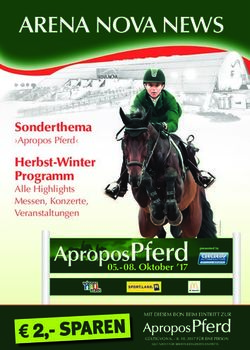GEN Ethernet-Gateway - Your Global Automation Partner - Getting Started - TURCK
←
→
Transkription von Seiteninhalten
Wenn Ihr Browser die Seite nicht korrekt rendert, bitte, lesen Sie den Inhalt der Seite unten
Inhaltsverzeichnis
1 Über diese Anleitung ......................................................................................................................... 5
1.1 Zielgruppen...................................................................................................................... 5
1.2 Symbolerläuterung......................................................................................................... 5
1.3 Weitere Unterlagen......................................................................................................... 5
1.4 Feedback zu dieser Anleitung ...................................................................................... 5
2 Hinweise zum Produkt....................................................................................................................... 6
2.1 Produktidentifizierung................................................................................................... 6
2.2 Turck-Service.................................................................................................................... 6
3 Zu Ihrer Sicherheit .............................................................................................................................. 7
3.1 Allgemeine Sicherheitshinweise .................................................................................. 7
3.2 Bestimmungsgemäße Verwendung............................................................................ 7
4 In Betrieb nehmen.............................................................................................................................. 8
4.1 IP-Adresse einstellen ...................................................................................................... 8
4.2 PROFINET-Gerätenamen vergeben ........................................................................... 10
4.3 System über den Webserver konfigurieren und parametrieren.......................... 11
4.3.1 Webserver öffnen........................................................................................................................... 11
4.3.2 Einstellungen im Webserver bearbeiten............................................................................... 12
4.3.3 I/O-Module im Webserver konfigurieren .............................................................................. 23
4.3.4 Diagnosen und Status-Informationen ................................................................................... 30
4.4 System über den DTM konfigurieren ........................................................................ 35
4.4.1 PACTware-Gerätekatalog aktualisieren ................................................................................. 35
4.4.2 Projekt erstellen.............................................................................................................................. 36
4.4.3 excom-Gateway parametrieren................................................................................................ 41
5 excom an einen Modbus-Master anbinden................................................................................. 44
5.1 Modbus-Register-Zugriff ............................................................................................. 44
5.1.1 Beispiel: Modbus-Register .......................................................................................................... 48
5.2 Gerät mit der Steuerung verbinden .......................................................................... 50
5.3 Modbus-Slave einrichten............................................................................................. 56
6 excom an einen PROFINET-Master anbinden ............................................................................. 61
6.1 GSDML-Datei installieren............................................................................................. 61
6.2 Gerät mit der Steuerung verbinden .......................................................................... 62
7 excom an einen EtherNet/IP-Scanner anbinden ........................................................................ 71
7.1 EtherNet/IP-Datenmapping ........................................................................................ 71
7.2 EDS-Datei installieren................................................................................................... 74
7.3 Gerät mit der Steuerung verbinden .......................................................................... 75
8 Redundanz-Strategien .................................................................................................................... 86
8.1 Topologie........................................................................................................................ 86
8.2 Redundanz-Setup.......................................................................................................... 87
8.3 Systemredundanz ......................................................................................................... 87
9 Turck-Niederlassungen – Kontaktdaten ...................................................................................... 90
V02.00 | 2022/02 3Inhaltsverzeichnis 4 Hans Turck GmbH & Co. KG | T +49 208 4952-0 | F +49 208 4952-264 | more@turck.com | www.turck.com
1 Über diese Anleitung
Die Anleitung beschreibt den Aufbau, die Funktionen und den Einsatz des Produkts und hilft
Ihnen, das Produkt bestimmungsgemäß zu betreiben. Lesen Sie die Anleitung vor dem
Gebrauch des Produkts aufmerksam durch. So vermeiden Sie mögliche Personen-, Sach- und
Geräteschäden. Bewahren Sie die Anleitung auf, solange das Produkt genutzt wird. Falls Sie das
Produkt weitergeben, geben Sie auch diese Anleitung mit.
1.1 Zielgruppen
Die vorliegende Anleitung richtet sich an fachlich geschultes Personal und muss von jeder
Person sorgfältig gelesen werden, die das Gerät montiert, in Betrieb nimmt, betreibt, instand
hält, demontiert oder entsorgt.
Bei Einsatz des Gerätes in Ex-Kreisen muss der Anwender zusätzlich über Kenntnisse im
Explosionsschutz (IEC/EN 60079-14 etc.) verfügen.
1.2 Symbolerläuterung
In dieser Anleitung werden folgende Symbole verwendet:
GEFAHR
GEFAHR kennzeichnet eine gefährliche Situation mit hohem Risiko, die zum Tod
oder zu schweren Verletzungen führt, wenn sie nicht vermieden wird.
WARNUNG
WARNUNG kennzeichnet eine gefährliche Situation mit mittlerem Risiko, die zum
Tod oder zu schweren Verletzungen führen kann, wenn sie nicht vermieden wird.
VORSICHT
VORSICHT kennzeichnet eine gefährliche Situation mit mittlerem Risiko, die zu
mittelschweren oder leichten Verletzungen führen kann, wenn sie nicht vermieden
wird.
ACHTUNG
ACHTUNG kennzeichnet eine Situation, die zu Sachschäden führen kann, wenn sie
nicht vermieden wird.
HINWEIS
Unter HINWEIS finden Sie Tipps, Empfehlungen und nützliche Informationen zu
speziellen Handlungsschritten und Sachverhalten. Die Hinweise erleichtern Ihnen
die Arbeit und helfen Ihnen, Mehrarbeit zu vermeiden.
u HANDLUNGSAUFFORDERUNG
Dieses Zeichen kennzeichnet Handlungsschritte, die der Anwender ausführen muss.
a HANDLUNGSRESULTAT
Dieses Zeichen kennzeichnet relevante Handlungsresultate.
1.3 Weitere Unterlagen
Ergänzend zu diesem Dokument finden Sie im Internet unter www.turck.com folgende Unter-
lagen:
n excom-Handbuch
n Integrationshandbücher
n Datenblatt
n EU-Konformitätserklärung (aktuelle Version)
n Zulassungen
1.4 Feedback zu dieser Anleitung
Wir sind bestrebt, diese Anleitung ständig so informativ und übersichtlich wie möglich zu ge-
stalten. Haben Sie Anregungen für eine bessere Gestaltung oder fehlen Ihnen Angaben in der
Anleitung, schicken Sie Ihre Vorschläge an techdoc@turck.com.
V02.00 | 2022/02 5Hinweise zum Produkt
Turck-Service
2 Hinweise zum Produkt
2.1 Produktidentifizierung
Diese Anleitung gilt für die folgenden Multiprotokoll-Ethernet-Gateways für excom:
n GEN-N (Gateway-Firmware ≥ V1.6.0.0)
n GEN-3G (Gateway-Firmware ≥ V1.6.0.0)
2.2 Turck-Service
Turck unterstützt Sie bei Ihren Projekten von der ersten Analyse bis zur Inbetriebnahme Ihrer
Applikation. In der Turck-Produktdatenbank unter www.turck.com finden Sie Software-Tools
für Programmierung, Konfiguration oder Inbetriebnahme, Datenblätter und CAD-Dateien in
vielen Exportformaten.
Die Kontaktdaten der Turck-Niederlassungen weltweit finden Sie auf S. [} 90].
6 Hans Turck GmbH & Co. KG | T +49 208 4952-0 | F +49 208 4952-264 | more@turck.com | www.turck.com3 Zu Ihrer Sicherheit
Das Produkt ist nach dem Stand der Technik konzipiert. Dennoch gibt es Restgefahren. Um Per-
sonen- und Sachschäden zu vermeiden, müssen Sie die Sicherheits- und Warnhinweise beach-
ten. Für Schäden durch Nichtbeachtung von Sicherheits- und Warnhinweisen übernimmt Turck
keine Haftung.
3.1 Allgemeine Sicherheitshinweise
n Nur fachlich geschultes Personal darf das Gerät montieren, installieren, betreiben, parame-
trieren und instand halten.
n Das Gerät nur in Übereinstimmung mit den geltenden nationalen und internationalen
Bestimmungen, Normen und Gesetzen einsetzen.
n Das Gerät erfüllt die EMV-Anforderungen für den industriellen Bereich. Bei Einsatz in Wohn-
bereichen Maßnahmen treffen, um Funkstörungen zu vermeiden.
3.2 Bestimmungsgemäße Verwendung
Das Gateway darf nur im I/O-System excom mit den zugehörigen Modulträgern eingesetzt
werden. Das Gateway bildet die Schnittstelle zwischen dem I/O-System excom und dem über-
geordneten Feldbussystem. Das Gateway unterstützt die Industrial-Ethernet-Protokolle
PROFINET, EtherNet/IP und Modbus TCP.
Mit einem Ringmaster können Gateways in Ring-Topologie vernetzt werden.
Jede andere Verwendung gilt als nicht bestimmungsgemäß. Für daraus resultierende Schäden
übernimmt Turck keine Haftung.
V02.00 | 2022/02 7In Betrieb nehmen
IP-Adresse einstellen
4 In Betrieb nehmen
Voraussetzungen
n Alle erforderlichen Module sind eingesteckt.
n Das Gerät ist an die Versorgungsspannung angeschlossen.
n Die Schrauben der Versorgungsmodule sind festgedreht.
n Das Gateway ist mit einem PC verbunden.
n Das Turck Service Tool ist auf dem PC installiert.
Alternativ zum Turck Service Tool kann ein FDT-Frame (z. B. PACTware) mit einem excom-DTM
verwendet werden.
Durch das Aufschalten der Versorgungsspannung geht das Gateway automatisch in Betrieb.
Bei Erstinbetriebnahme blinkt die Status-LED an den Modulen grün und am Gateway rot.
4.1 IP-Adresse einstellen
Im Lieferzustand besitzt das Gerät die IP-Adresse 192.168.1.254. Ein PROFINET-Gerätename ist
noch nicht vergeben. Die IP-Adresse kann über das Turck Service Tool, den DTM oder den
Webserver eingestellt werden. Im Folgenden wird die IP-Adresse über das Turck Service Tool
eingestellt. Das Turck Service Tool steht unter www.turck.com kostenlos zum Download zur
Verfügung.
HINWEIS
Der PC und das Gateway müssen sich im gleichen IP-Netzwerk befinden.
Gerät über die Ethernet-Schnittstelle mit einem PC verbinden.
Turck Service Tool öffnen.
Suchen klicken oder [F5] drücken.
a Das Turck Service Tool zeigt die angeschlossenen Geräte an.
Abb. 1: Turck Service Tool
8 Hans Turck GmbH & Co. KG | T +49 208 4952-0 | F +49 208 4952-264 | more@turck.com | www.turck.com Gateway (Beispiel: GEN-N) anklicken.
Ändern klicken oder [F2] drücken.
IP-Adresse sowie ggf. Netzwerkmaske und Gateway einstellen.
Änderungen mit Klick auf Im Gerät setzen übernehmen.
Abb. 2: IP-Adresse einstellen
V02.00 | 2022/02 9In Betrieb nehmen
PROFINET-Gerätenamen vergeben
4.2 PROFINET-Gerätenamen vergeben
Zur Identifikation des excom-Systems muss ein PROFINET-Gerätename vergeben werden. Der
PROFINET-Gerätename wird über das Turck Service Tool eingestellt.
Bei der Vergabe des PROFINET-Namens müssen die folgenden Vorgaben beachtet werden:
n Zahlen zwischen 0…9
n Kleinbuchstaben von a…z
n Striche „-“ und Punkte „.“
n Max. 63 Zeichen hintereinander ohne zulässige Sonderzeichen „-“ und „.“
n Max. 127 Zeichen
n Leerzeichen nicht erlaubt
n „Port-(0…999)" nicht erlaubt
n Beginn mit einer Zahl nicht erlaubt
n Zahlen(-folgen), die IP-Adressen ähneln, nicht erlaubt (n.n.n.n (n = 0 bis 9))
n Striche „-“ und Punkte „.“ am Anfang oder Ende nicht erlaubt
Alternativ kann der PROFINET-Gerätename unter Gateway Configuration im Webserver einge-
stellt werden.
Im Turck Service Tool auf das freie Feld unter Name klicken.
Gerätenamen vergeben.
Auf Im Gerät setzen klicken.
Abb. 3: PROFINET-Gerätename
10 Hans Turck GmbH & Co. KG | T +49 208 4952-0 | F +49 208 4952-264 | more@turck.com | www.turck.com4.3 System über den Webserver konfigurieren und parametrieren
Über den integrierten Webserver können die aktuell verwendeten Module mit ihrer Basiskonfi-
guration übernommen und die Parameter geändert werden. Um den Webserver mit einem PC
öffnen zu können, müssen sich das Gerät und der PC im gleichen IP-Netzwerk befinden.
4.3.1 Webserver öffnen
Im Auslieferungszustand ist im Gerät die IP-Adresse 192.168.1.254 hinterlegt. Um den
Webserver über einen Webbrowser zu öffnen, 192.168.1.254 in die Adressleiste des Web-
browsers eingeben.
Alternativ im Turck Service Tool doppelt auf die IP-Adresse klicken.
V02.00 | 2022/02 11In Betrieb nehmen
System über den Webserver konfigurieren und parametrieren
4.3.2 Einstellungen im Webserver bearbeiten
HINWEIS
Der Webserver 2.0 steht ab der Firmware-Version 1.6.0.0 zur Verfügung.
Zur Bearbeitung von Einstellungen über den Webserver ist ein Login erforderlich. Im Aus-
lieferungszustand lautet das Passwort „password”.
HINWEIS
Turck empfiehlt, das Passwort aus Sicherheitsgründen nach dem ersten Login zu
ändern.
Passwort in das Login-Eingabefeld auf der Startseite des Webservers eingeben.
Login klicken.
Abb. 4: Login-Eingabefeld auf der Startseite des Webservers
12 Hans Turck GmbH & Co. KG | T +49 208 4952-0 | F +49 208 4952-264 | more@turck.com | www.turck.com Im Abfrage-Fenster auf Yes klicken, um das Passwort zu ändern.
Abb. 5: Abfrage-Fenster – Passwort ändern
Bei der Vergabe des Passworts müssen die folgenden Vorgaben eingehalten werden:
n Mindestens ein Großbuchstaben
n Mindestens ein Kleinbuchstaben
n Mindestens eine Zahl
n Zwischen 6…15 Zeichen
Neues Passwort vergeben.
Die Passwortänderung mit CHANGE PASSWORD bestätigen.
Passwort zu einem späteren Zeitpunkt ändern: EXCOM GEN… Ò Change Password aus-
wählen.
Abb. 6: Passwort vergeben
Funktionen im Webserver
Im Webserver stehen folgende Funktionen zur Verfügung:
Ohne Login Mit Login
n Konfiguration anzeigen n Konfiguration anzeigen und ändern
n Einstellungen anzeigen n Einstellungen anzeigen und ändern
n Messwerte anzeigen n Messwerte anzeigen
n Diagnosen anzeigen n Diagnosen anzeigen
n Analoge und digitale Messwerte simulieren
V02.00 | 2022/02 13In Betrieb nehmen
System über den Webserver konfigurieren und parametrieren
Oberfläche des Webservers bedienen
In der Kopfleiste des Webservers können die Übersichtsseiten Main und Documentation aus-
gewählt werden.
Folgende Informationen können unter Main und Documentation eingesehen werden:
Main Documentation
n Firmware-Version n Lizenzen
n Aktuelle Konfiguration der gesteckten n Online-Verweise für die konfigurierten
Module I/O-Module
n Aktuelle Parametrierung n I/O-Mapping für EtherNet/IP
n Aktuelle Diagnosen aller gesteckten und n I/O-Mapping für Modbus TCP
konfigurierten Module n Übersicht über den verwendbaren
Temperaturbereich für die gesteckten
I/O-Module
Der Webserver ist in einer Standard-Ansicht und als Tab view einsehbar. Um in die Tab-View-
Ansicht zu wechseln, folgendermaßen vorgehen:
In der Kopfleiste Tab view anklicken.
a Die Kategorien werden in separaten Schaltflächen angezeigt.
Abb. 7: Tab-View-Ansicht wählen
Über das Hilfesymbol können Erklärungen zu den einzelnen Diagnose-Informationen und Para-
metern eingesehen werden.
Abb. 8: Hilfesymbol
14 Hans Turck GmbH & Co. KG | T +49 208 4952-0 | F +49 208 4952-264 | more@turck.com | www.turck.comIP-Adresse ändern
In das Gateway einloggen.
EXCOM GEN-… Ò Parameter auswählen.
Unter Network Ò IP address die IP-Adresse anpassen.
SET NETWORK CONFIGURATION klicken.
a Die neue IP-Adresse wird übernommen. Die Webseite wird neu geladen.
Abb. 9: IP-Adresse ändern
V02.00 | 2022/02 15In Betrieb nehmen
System über den Webserver konfigurieren und parametrieren
Gateway GEN… parametrieren
Im Webserver können verschiedene Parameter des GEN… eingestellt werden.
EXCOM GEN… Ò Parameter auswählen.
Gewünschte Parameter anpassen.
Änderungen über Write in das Gateway schreiben. Nicht gespeicherte Änderungen
werden mit dem Stift-Symbol markiert.
Abb. 10: Gateway GEN… parametrieren
16 Hans Turck GmbH & Co. KG | T +49 208 4952-0 | F +49 208 4952-264 | more@turck.com | www.turck.comGateway GEN…-Diagnosen
Unter Diagnosis können die aktuellen Diagnose-Informationen des Gateways und der zwei
Ethernet-Ports gelesen werden. Der Eintrag active zeigt, dass der angezeigte Fehler vorliegt.
Abb. 11: Gateway GEN…-Diagnosen ablesen
V02.00 | 2022/02 17In Betrieb nehmen
System über den Webserver konfigurieren und parametrieren
Gateway GEN…-Status-Informationen – Eingangsdaten
Unter Status können die aktuellen Status-Informationen der Eingangsdaten wie z. B. der
Redundanzstatus oder die Arbeitstemperatur eingesehen werden.
Abb. 12: Gateway GEN…-Status-Informationen
18 Hans Turck GmbH & Co. KG | T +49 208 4952-0 | F +49 208 4952-264 | more@turck.com | www.turck.comGateway GEN…-Kontrollfunktion – Ausgangsdaten
Unter Control können die Ausgangsdaten eingesehen und eine Redundanzumschaltung
initiiert werden:
Unter Control Ò Redundancy switching im Drop-Down-Menü Prepare to set mode
auswählen.
Um das passive Gateway aktiv zu schalten, im Drop-Down-Menü Set passive to actice
auswählen.
Um das aktive Gateway passiv zu schalten, im Drop-Down-Menü Set active to passive
auswählen.
a Unter Status kann der Zustand der Gateways eingesehen werden.
Abb. 13: Gateway GEN… – Redundanzstatus
V02.00 | 2022/02 19In Betrieb nehmen
System über den Webserver konfigurieren und parametrieren
Gateway GEN… – Event log
Unter Event log werden alle Ereignisse der excom-Station aufgeführt. Die Liste kann zur Fehler-
analyse exportiert werden.
Abb. 14: Event log
20 Hans Turck GmbH & Co. KG | T +49 208 4952-0 | F +49 208 4952-264 | more@turck.com | www.turck.comGateway GEN… – Ex-/Import
Unter Ex- / Import kann die aktuelle Konfiguration inklusive der Parametrierung exportiert
werden. Die exportierte Konfiguration kann in ein neues oder redundantes Gateway importiert
werden.
Um die aktuelle Konfiguration zu exportieren:
Unter Export Ò File name einen Dateinamen vergeben.
EXPORT klicken.
Ablageort wählen und Datei speichern.
a Die aktuelle Konfiguration wird exportiert.
Um die gewünschte Konfiguration zu importieren:
Unter Import Ò SELECT FILE klicken.
Gewünschte Datei auswählen.
IMPORT klicken.
a Die gewünschte Konfiguration wird importiert.
Abb. 15: Gateway GEN… – Ex-/Import
V02.00 | 2022/02 21In Betrieb nehmen
System über den Webserver konfigurieren und parametrieren
Gateway GEN… – Firmware-Update
Unter Firmware können Firmware-Updates über den Webserver des Gateways vorgenommen
werden. Die aktuelle Firmware steht unter www.turck.com zum Download bereit.
Aktuelle Firmware downloaden und lokal abspeichern.
SELECT FIRMWARE FILE klicken.
Firmware auf dem lokalen Speicher auswählen.
UPDATE FIRMWARE klicken.
Abb. 16: Aktuelle Firmware auswählen
a Ein Pop-up-Fenster erscheint, sobald die Firmware erfolgreich aktualisiert wurde.
Abb. 17: Firmware-Update erfolgreich
22 Hans Turck GmbH & Co. KG | T +49 208 4952-0 | F +49 208 4952-264 | more@turck.com | www.turck.com4.3.3 I/O-Module im Webserver konfigurieren
ACHTUNG
Bei excom-Stationserweiterung mit aktiver Systemredundanz
Möglicher Datenverlust
Nach der Konfiguration des aktiven Gateways nicht auf das passive Gateway
schalten.
Wenn eine excom-Station mit aktiver Systemredundanz über den Webserver erweitert werden
soll, wie folgt vorgehen:
Am aktiven Gateway anmelden.
Das Gateway konfigurieren und parametrieren.
Die Einstellungen des neuen Gateways exportieren.
Am passiven Gateway anmelden. Das Gateway darf nicht geschaltet sein.
Die exportierten Einstellungen in das passive Gateway importieren.
V02.00 | 2022/02 23In Betrieb nehmen
System über den Webserver konfigurieren und parametrieren
Neues I/O-Modul hinzufügen
In der Navigationsleiste links besteht die Möglichkeit eine neue Konfiguration für ein I/O-Modul
anzulegen. Eine neue Konfiguration kann angelegt werden, wenn neben dem Slot EMPTY
SLOT angezeigt wird.
SLOT…: EMPTY SLOT N Ò Parameter klicken.
Unter SW target configuration im Drop-down-Menü die Konfiguration auswählen.
Die Meldung bestätigen, ob die bestehende Konfiguration geändert werden soll.
Wenn die aktuelle Konfiguration geändert wurde, wird die neue Konfiguration in das
Gateway übertragen.
a Die neue Konfiguration des Slots wird unter SW actual configuration angezeigt.
Abb. 18: Neues I/O-Modul hinzufügen
24 Hans Turck GmbH & Co. KG | T +49 208 4952-0 | F +49 208 4952-264 | more@turck.com | www.turck.comVorhandenes I/O-Modul konfigurieren
Ein gestecktes und nicht konfiguriertes Modul wird im Webserver über ein Warndreieck in der
Navigationsleiste links angezeigt. Unter Parameter Ò SW actual configuration wird als Konfi-
guration empty slot angezeigt. Das vorhandene I/O-Modul kann konfiguriert werden:
Unter SW target configuration im Drop-Down-Menü die Konfiguration auswählen.
Die Meldung bestätigen, ob die vorhandene Konfiguration geändert werden soll.
Wenn die aktuelle Konfiguration geändert wurde, wird die neue Konfiguration in das
Gateway übertragen.
a Die neue Konfiguration des Slots wird unter SW actual configuration angezeigt.
Abb. 19: Beispiel: DO40-N – vorhandenes I/O-Modul konfigurieren
V02.00 | 2022/02 25In Betrieb nehmen
System über den Webserver konfigurieren und parametrieren
I/O-Modul parametrieren
Die in der excom-Station gesteckten und konfigurierten I/O-Module können im jeweiligen Slot
unter Parameter parametriert werden.
Im Drop-down-Menü des Parameters die Einstellungen vornehmen.
Die neue Parametrierung über Write in das Gateway schreiben.
Abb. 20: Beispiel: DO40-N – I/O-Modul parametrieren
26 Hans Turck GmbH & Co. KG | T +49 208 4952-0 | F +49 208 4952-264 | more@turck.com | www.turck.comI/O-Module – Eingangs- und Ausgangsdaten und Diagnosen lesen
Im Webserver können Eingangs- und Ausgangsdaten und Diagnosen von analogen und
digitalen I/O-Modulen gelesen werden:
Eingangsdaten über Input lesen.
Ausgangsdaten über Output lesen.
Diagnosen über Diagnosis lesen.
Abb. 21: Beispiel: DM80-N S – Eingangsdaten lesen
V02.00 | 2022/02 27In Betrieb nehmen
System über den Webserver konfigurieren und parametrieren
I/O-Module – Eingangs- und Ausgangsdaten simulieren
Im Webserver können Eingangs- und Ausgangsdaten simuliert werden. Die Werte werden für
max. 10 Minuten simuliert.
Global force mode aktivieren.
a An den einzelnen Kanälen erscheint die Anzeige Simulation.
Bei I/O-Modulen können über Simulation value und Simulation status Werte simuliert werden.
Unter Value werden die Werte des Masters angegeben.
Abb. 22: Beispiel: AIH40-N – Eingangsdaten simulieren
28 Hans Turck GmbH & Co. KG | T +49 208 4952-0 | F +49 208 4952-264 | more@turck.com | www.turck.comI/O-Module – HART-Snap-Shot
Bei analogen Eingangsmodulen können HART-Daten azyklisch vom angeschlossenen HART-
Gerät abgerufen werden.
Auf die Oberfläche TAKE SNAP SHOT klicken.
a Der Abschnitt HART device data wird neu generiert. Die Daten werden im generierten
Abschnitt angezeigt.
Abb. 23: Beispiel: AIH40-N – HART-Snap-Shot
V02.00 | 2022/02 29In Betrieb nehmen
System über den Webserver konfigurieren und parametrieren
4.3.4 Diagnosen und Status-Informationen
Unter Diagnosis können die verschiedenen Diagnosen und Status-Informationen eingesehen
werden.
Abb. 24: Diagnosen und Status-Informationen im Webserver
30 Hans Turck GmbH & Co. KG | T +49 208 4952-0 | F +49 208 4952-264 | more@turck.com | www.turck.comGerät – aktuelle Diagnose
Diagnose-Name Zustände Bedeutung
Module bus error -/active Kommunikation mit den Modulen ist am
Modulbus nicht möglich.
Master- or -/active Die aktuelle Modulliste wurde geändert.
I/O-configuration error Die Prozessdaten können nicht mit den
Modulbusteilnehmern ausgetauscht werden.
Module bus failure -/active Kommunikation mit dem Modulbusteilnehmer
ist am Modulbus nicht möglich.
Module diagnostic -/active Mindestens ein Modulbusteilnehmer meldet
available eine Diagnose.
I/O configuration deviation -/active Die aktuelle Modulliste wurde geändert.
Die Prozessdaten werden weiterhin mit den
Modulbusteilnehmern ausgetauscht.
Zum Vergleich dient die im Master eingestellte
Konfiguration.
Module bus failsafe mode -/active Die Ausgänge werden wegen fehlender Ver-
enabled bindung zum Feldbus-Controller auf den
Ersatzwert gesetzt.
Gerät – Ethernet-Port-Status
Diagnose-Name Zustände Bedeutung
Link status connected/ Ethernet-Port verbunden oder getrennt
disconnected
Autonegotiation status successfull/ Verbindung zu anderen Ethernet-Teilnehmern
N/A erfolgreich
Speed up to 100 Mbit Baudrate des Ethernet-Ports
Transmission full-duplex/ Art der Datenübertragung
N/A
RX frame counter decimal value Anzahl empfangener Ethernet-Protokolle
RX frame error counter decimal value Anzahl fehlerhaft empfangener Ethernet-
Protokolle
RX symbol error counter decimal value Anzahl empfangener Ethernet-Protokolle mit
Symbolfehler
TX frame counter decimal value Anzahl übertragener Ethernet-Protokolle
TX frame error counter decimal value Anzahl fehlerhaft übertragener Ethernet-
Protokolle
Dropped frame counter decimal value Anzahl verworfener Ethernet-Protokolle
V02.00 | 2022/02 31In Betrieb nehmen
System über den Webserver konfigurieren und parametrieren
GEN… – GEN-Diagnose
Diagnose-Name Zustände Bedeutung
Temperature too high -/active Betriebstemperatur des Gateways über-
schritten
Starting up after watchdog- -/active Das Gateway startet nach einem Watchdog-
reset Reset neu.
ROM-Error -/active interner Speicherfehler im ROM
RAM-Error -/active interner Speicherfehler im RAM
EEPROM-Error -/active interner Speicherfehler im EEPROM
Error in the Power supply -/active Die Spannungsversorgung (PS1) ist nicht
module 1 vorhanden oder die externe Versorgungs-
spannung fehlt.
Die Diagnose ist nur verfügbar, wenn der GEN-
Parameter Power Supply auf redundant
eingestellt ist.
Error in the Power supply -/active Die Spannungsversorgung (PS2) ist nicht
module 2 vorhanden oder die externe Versorgungs-
spannung fehlt.
Die Diagnose ist nur verfügbar, wenn der GEN-
Parameter Power Supply auf redundant
eingestellt ist.
Starting up after a cold start -/active Gerät startet nach dem Einschalten neu.
GEN… – CAN-Diagnose
Diagnose-Name Zustände Bedeutung
Error function of the -/active Die interne Kommunikation auf dem passiven
internal bus (passive) Rückwand-Bus ist gestört.
(CAN-error)
Error function of the inter- -/active Die interne Kommunikation auf dem aktiven
nal bus (CAN-error) Rückwand-Bus ist gestört.
GEN… – Redundanzdiagnose
Diagnose-Name Zustände Bedeutung
Redundancy switch has -/active Die Redundanzumschaltung ist erfolgt.
taken place
Redundant gateway is -/active Das redundante Gateway fehlt.
missing
Redundant gateway is not -/active Das redundante Gateway befindet sich in der
ready Anlaufphase.
Redundant gateway has -/active Das redundante Gateway kann keine Kommu-
not communication nikation mit dem Host-System aufbauen.
Different configuration -/active Konfiguration und/oder Parameter stimmen
(with redundancy) nicht mit dem redundanten Gateway überein.
Different firmware -/active Firmware-Versionen beider Gateways stimmen
(with redundancy) nicht überein.
32 Hans Turck GmbH & Co. KG | T +49 208 4952-0 | F +49 208 4952-264 | more@turck.com | www.turck.comGlobal – Moduldiagnose
Diagnose-Name Zustände Bedeutung
Module error -/active Eine oder mehrere Diagnose-Informationen
sind verfügbar.
Wrong module -/active Falsches Modul am Steckplatz gesteckt.
Missing module -/active Kein Modul am Steckplatz gesteckt.
Parameter not plausible -/active Das empfangene Parameter-Telegramm
(inconsistent) enthält Fehler.
Error Channel … -/active Am Kanal sind eine oder mehrere Diagnose-
Informationen verfügbar.
Error HART Channel … -/active nur bei HART-Modulen: Der Kanal mit der
entsprechenden Nummer hat eine HART-
bezogene Diagnose-Information.
Kanaldiagnose
Diagnose-Name Zustände Bedeutung
Wire break -/active Eine oder mehrere Diagnose-Informationen
sind verfügbar.
Short circuit -/active Falsches Modul am Steckplatz gesteckt.
Upper limit value exceeded -/active nur bei Analogmodulen: Das analoge
Eingangssignal überschreitet den vordefinier-
ten Messbereich. Das Modul liefert den Ersatz-
wert.
Lower limit value exceeded -/active nur bei Analogmodulen: Das analoge
Eingangssignal unterschreitet den vordefinier-
ten Messbereich. Das Modul liefert den Ersatz-
wert.
Error field circuit processor -/active nur bei spannungsspeisenden Modulen:
Das Modul hat einen Fehler in der Spannungs-
versorgung für die Feldgeräte festgestellt.
HART-status error -/active nur bei Modulen mit HART-Funktionalität:
Über den HART-Status wird ein Fehler ausge-
geben. Beispielsweise muss der Zustand im
Gerät zurückgesetzt werden.
HART-communication error -/active nur bei Modulen mit HART-Funktionalität:
Die HART-Kommunikation zum Feldgerät ist
gestört.
External supply missing -/active nur bei DO80-N und DI80-N: Die externe
Spannungsversorgung fehlt.
Channel Error -/active An dem Kanal liegen eine oder mehrere
Diagnosen an.
V02.00 | 2022/02 33In Betrieb nehmen
System über den Webserver konfigurieren und parametrieren
Status-Informationen – GEN-Status
Status-Informationen Zustände Bedeutung
Gateway active no/yes Das Gateway befindet sich im passiven
Redundanzmodus. Das Gateway übermittelt
keine Ausgangsdaten an die Module.
Das Gateway befindet sich im aktiven Einzel-
oder Redundanzbetrieb. Das Gateway über-
mittelt die empfangenen Ausgangsdaten an
die Module.
Gateway slot left no/yes Das Gateway befindet sich im rechten Steck-
platz (GW2) des Modulträgers.
Das Gateway befindet sich im linken Steckplatz
(GW1) des Modulträgers.
Gateway redundancy no/yes Das System erfüllt nicht die Voraussetzungen
available für die voreingestellte Redundanzart.
Das System arbeitet in der voreingestellten
Redundanzart.
Left supply module no/yes Die linke Spannungsversorgung fehlt oder ist
available gestört.
Die linke Spannungsversorgung arbeitet ord-
nungsgemäß. Nur verfügbar, wenn der GEN-
Parameter Power Supply auf redundant ein-
gestellt ist.
Right supply module no/yes Die rechte Spannungsversorgung fehlt oder ist
available gestört.
Die rechte Spannungsversorgung arbeitet ord-
nungsgemäß. Nur verfügbar, wenn der GEN-
Parameter Power Supply auf redundant
eingestellt ist.
Status-Informationen – GEN-Station
Status-Informationen Zustände Bedeutung
Operation temperature °C Betriebstemperatur in °C
Rel. Humiditiy % relative Luftfeuchtigkeit in %
Power Supply left no/yes Die linke Spannungsversorgung fehlt oder ist
(Power Supply available) gestört.
Die linke Spannungsversorgung arbeitet
ordnungsgemäß.
Power Supply right no/yes Die rechte Spannungsversorgung fehlt oder ist
(Power Supply available) gestört.
Die rechte Spannungsversorgung arbeitet
ordnungsgemäß.
34 Hans Turck GmbH & Co. KG | T +49 208 4952-0 | F +49 208 4952-264 | more@turck.com | www.turck.com4.4 System über den DTM konfigurieren
Voraussetzungen
n PACTware 5 ist installiert.
n Der excom-DTM ist installiert (ab V1.21).
4.4.1 PACTware-Gerätekatalog aktualisieren
PACTware öffnen.
Gerätekatalog über Menü oder [F3] öffnen.
Gerätekatalog aktualisieren klicken.
a Unter Turck werden im Gerätekatalog alle Module des excom-DTMs angezeigt.
Abb. 25: Gerätekatalog aktualisieren
V02.00 | 2022/02 35In Betrieb nehmen
System über den DTM konfigurieren
4.4.2 Projekt erstellen
In der linken Navigationsleiste Rechtsklick auf HOST PC ausführen.
Gerät hinzufügen auswählen.
BL Service Ethernet auswählen.
Abb. 26: Gerät hinzufügen
Alternativ BL Service Ethernet per Drag-and-drop aus dem Gerätekatalog dem Projekt
hinzufügen.
36 Hans Turck GmbH & Co. KG | T +49 208 4952-0 | F +49 208 4952-264 | more@turck.com | www.turck.comBL Service Ethernet-DTM konfigurieren
HINWEIS
Der PC und das Gateway müssen sich im gleichen IP-Netzwerk befinden.
Doppelt auf BL Service Ethernet klicken.
Abb. 27: Geräte hinzufügen
a Die vorhandenen Netzwerkteilnehmer werden gesucht.
Suchen-Icon anklicken.
Abb. 28: Suchen-Icon
Das entsprechende Gateway aus der Liste auswählen (hier: excom GEN-N).
Durch einen Klick auf das Icon Gerät/DTM zum Projekt hinzufügen das Gateway dem
Projektbaum hinzufügen.
Abb. 29: Gerät/DTM zum Projekt hinzufügen-Icon
V02.00 | 2022/02 37In Betrieb nehmen
System über den DTM konfigurieren
excom-System konfigurieren
Die Konfiguration des excom-Systems lässt sich über den Topology Scan in den Projektbaum in
PACTware übernehmen.
HINWEIS
Der Topology-Scan zeigt nicht die physische Konfiguration der Slots, sondern die
aktuell im Gateway gespeicherte Konfiguration.
Rechtsklick auf das excom-Gateway ausführen.
Topology-Scan auswählen.
Abb. 30: Topology Scan
38 Hans Turck GmbH & Co. KG | T +49 208 4952-0 | F +49 208 4952-264 | more@turck.com | www.turck.com Start-Icon anklicken.
Abb. 31: Start-Icon
Den Anweisungen folgen.
a Nicht eindeutig identifizierbare Module werden als Unbekannt dargestellt, z. B. Module
mit mehreren Konfigurationsmöglichkeiten.
Unbekanntes Modul auswählen.
Unbekanntes Modul manuell zuordnen.
Abb. 32: Unbekannte Module manuell zuordnen
V02.00 | 2022/02 39In Betrieb nehmen
System über den DTM konfigurieren
Um einzelne HART-Geräte zu scannen, die entsprechenden Module per Rechtsklick
öffnen. Im Kontextmenü Ò Scan für dieses Gerät starten klicken.
Abb. 33: Einzelne HART-Geräte scannen
Alternativ: Start-Icon klicken, um alle Module zu scannen.
Abb. 34: Start-Icon
Beim Topology Scan werden nur die Konfigurationsdaten der Module eingelesen. Die Para-
meter müssen separat aus den Modulen gelesen bzw. in die Module geschrieben werden.
40 Hans Turck GmbH & Co. KG | T +49 208 4952-0 | F +49 208 4952-264 | more@turck.com | www.turck.com4.4.3 excom-Gateway parametrieren
HINWEIS
Parameter können nur offline eingestellt werden.
Im folgenden Beispiel wird das excom-Gateway über den zugehörigen DTM parametriert. Infor-
mationen zur Parametrierung der Module entnehmen Sie dem excom-Handbuch und den
Integrationshandbüchern.
Rechtsklick auf das Modul ausführen.
Parameter auswählen.
Abb. 35: Parameter auswählen
V02.00 | 2022/02 41In Betrieb nehmen
System über den DTM konfigurieren
Im Parameter-Fenster (hier: GEN-N C Parameter) gewünschte Einstellungen vornehmen.
Abb. 36: Parameter einstellen
Informationen zu den einzelnen Einstellungen entnehmen Sie dem excom-Handbuch.
42 Hans Turck GmbH & Co. KG | T +49 208 4952-0 | F +49 208 4952-264 | more@turck.com | www.turck.comDas folgende Beispiel zeigt, wie die Parameter aus der excom-Station hochgeladen und im
Projekt gespeichert werden:
Rechtsklick auf das Gateway ausführen.
Online gehen: Verbindung aufbauen anklicken.
Wenn das excom-System online ist: Doppelklick auf excom-GEN-DTM ausführen.
a Die Module und die aktuellen Parameter werden angezeigt.
Update FDT Projekt anklicken, um die FDT-Konfigurationen durch die PLS-Konfiguratio-
nen zu ersetzen.
Alternativ: Schreibe DTM Konf. anklicken, um die PLS-Konfigurationen durch die Konfi-
gurationen des FDT-Projekts zu ersetzen.
Das Überschreiben der Parameter mit Ja bestätigen.
Abb. 37: Neue Parameter eingeben per Update FDT Projekt oder Schreibe DTM Konf.
V02.00 | 2022/02 43In Betrieb nehmen
Modbus-Register-Zugriff
5 excom an einen Modbus-Master anbinden
Das folgende Beispiel zeigt die Integration von excom mit CODESYS. Die Konfiguration und
Parametrierung erfolgt separat über den DTM oder den Webserver.
Verwendete Hardware
In diesem Beispiel werden die folgenden Hardware-Komponenten verwendet:
n Gateway GEN-N
n Ethernet-Leitung mit RJ45-Stecker
n PC
Verwendete Software
In diesem Beispiel wird die folgende Software verwendet:
n CODESYS Version 3.5.12 (kostenfrei als Download erhältlich unter www.turck.com)
Voraussetzungen
n Die Programmiersoftware ist geöffnet.
n Ein neues Projekt ist angelegt.
n Codesys PLC über CODESYS Control Win SysTray ist gestartet.
5.1 Modbus-Register-Zugriff
Das Modbus-Datenmodell unterscheidet zwischen vier Grund-Datentypen:
Datentyp Objekt-Typ Zugriff Beschreibung
Discrete Bit read only Daten werden durch das I/O-System zur Verfügung
Inputs gestellt.
Coils Bit read/write Daten werden durch das Applikationsprogramm
verändert und geschrieben.
Daten können auch zurückgelesen werden.
Input 16-Bit (Word) read only Daten werden durch das I/O-System zur Verfügung
Register gestellt.
Holding 16-Bit (Word) read/write Daten werden durch ein Applikationsprogramm
Registers verändert und geschrieben.
Daten können auch zurückgelesen werden.
Alle über Modbus übertragenen Daten (Bits und Register) müssen im Applikationsspeicher des
Geräts abgelegt sein. Der Zugriff auf diese Daten erfolgt über festgelegte Zugriffsadressen im
Modbus-Register.
44 Hans Turck GmbH & Co. KG | T +49 208 4952-0 | F +49 208 4952-264 | more@turck.com | www.turck.comDas excom-Gateway unterstützt folgende Funktionen zum Zugriff auf Prozessdaten, Parameter,
Diagnosen und sonstige Dienste:
Function-Code Funktion Beschreibung
1 Read Coils mehrere Ausgangsbits lesen
2 Read Discrete Inputs mehrere Eingangsbits lesen
3 Read Holding Registers mehrere Ausgangsregister lesen
4 Read Input Registers mehrere Eingangsregister lesen
5 Write Single Coil einzelne Ausgangsbits schreiben
6 Write Single Registers einzelne Ausgangsregister schreiben
15 Write Multiple Coils mehrere Ausgangsbits schreiben
16 Write Multiple Registers mehrere Ausgangsregister schreiben
23 Read/Write Multiple Registers mehrere Register lesen und
schreiben
Mehrere Modbus-TCP-Verbindungen sind zur selben Zeit möglich. Nur die Exclusive Owner
Connection kann Daten schreiben und lesen. Die Exclusive Owner Connection wird durch das
aktive Feldbus-Protokoll nach dem Einschalten der Stromversorgung oder durch einen ent-
sprechenden Eintrag im Register 0x1140 festgelegt. Jede I/O-Verbindung hat vollständigen
Lese- und Schreibzugriff auf die Konfigurationseinstellungen. Nur die Exclusive Owner Connec-
tion hat Zugang zum I/O-Register.
V02.00 | 2022/02 45In Betrieb nehmen
Modbus-Register-Zugriff
Nach einem Time-out der Exclusive Owner Connection werden die I/O-Daten auf den einge-
stellten Ersatzwert gesetzt. Wenn Modbus nicht das aktive Feldbus-Protokoll ist, besteht nur
Lesezugriff. Die nachfolgende Tabelle gibt einen Überblick über die Bedeutung der Register:
Adresse Zugriff Bedeutung
0x0000…0x01FF read only Prozessdaten der Eingänge (Slot 0…24 werden zu
einem Datenblock verkettet)
0x0400…0x07FF read only Diagnosen (Gateway-Firmware ≥ V1.5.0.0)
0x0800…0x09FF read/write Prozessdaten der Ausgänge (Slot 0…24 werden zu
einem Datenblock verkettet)
0x1000…0x1006 read only Modulkennung
0x100C read only Modulstatus
0x1017 read only Register-Mapping-Revision (muss immer 3 sein, sonst ist
das Register-Mapping nicht kompatibel zur vorliegen-
den Beschreibung)
0x1020 read only Watchdog, aktuelle Zeit in ms
0x1120 read/write Watchdog, vordefinierte Zeit in ms (Default: 500 ms)
0x1130 read/write Modbus Connection Mode Register
0x1131 read/write Modbus Connection Timeout in s (Default: 300 s)
0x113C…0x113D read/write Modbus Parameter Restore (Parameter auf die Default-
Einstellungen zurücksetzen)
0x113E…0x113F read/write Modbus Parameter Save (Parameter nichtflüchtig
speichern)
0x1140 read/write Protokoll deaktivieren
Deaktiviert explizit das ausgewählte Ethernet-Protokoll:
n Bit 0: EtherNet/IP deaktivieren
n Bit 1: Modbus TCP deaktivieren
n Bit 2: PROFINET deaktivieren
n Bit 15: Webserver deaktivieren
0x1141 read only aktives Protokoll
n Bit 0: EtherNet/IP aktiv
n Bit 1: Modbus TCP aktiv
n Bit 2: PROFINET aktiv
n Bit 15: Webserver aktiv
0x8000…0x8320 read only Prozessdaten der Eingänge (max. 25 Module pro Station,
32 Register pro Modul)
0x9000…0x9320 read/write Prozessdaten der Ausgänge (max. 25 Module pro
Station, 32 Register pro Modul)
0xA000…0xA320 read only Diagnosen
0xB000…0xB320 read/write Parameter
46 Hans Turck GmbH & Co. KG | T +49 208 4952-0 | F +49 208 4952-264 | more@turck.com | www.turck.comDas Gateway-Statuswort liegt im Register 0x100C:
Gateway-Statuswort
Byte 1 Byte 0
res FM Par MB I/O I/O res res res res res res I/O FS res I/O
Wdg cfg com cfg w diag
Bedeutung der Gateway-Statusbits
Bezeichnug Bedeutung
res reserviert
FM Force Mode im DTM aktiv
Par I/O-Parameter-Fehler
MB Wdg Modbus-Watchdog-Fehler
I/O cfg Konfigurationsfehler (fehlende oder falsch gesteckte Module)
I/O cfg w Warnung: I/O-Konfiguration wurde geändert
I/O com keine Kommunikation mit dem I/O-Modulbus
FS Warnung – Fail-Safe-Modus aktiv
I/O diag I/O-Diagnose aktiv
V02.00 | 2022/02 47In Betrieb nehmen
Modbus-Register-Zugriff
5.1.1 Beispiel: Modbus-Register
Um die Belegung der Modbus-Register aufzurufen, wie folgt vorgehen:
Webserver öffnen.
Unter Documentation auf Modbus TCP Memory Map klicken.
Eingangsregister: Slot 0 – Station
Beschreibung im Webserver Register Bit-Offset Bit-Länge
Gateway active 0x0000 (0) 0 1
Gateway slot left 0x0000 (0) 1 1
Gateway redundancy available 0x0000 (0) 2 1
Right supply module available 0x0000 (0) 3 1
Left supply module available 0x0000 (0) 4 1
Eingangsregister: Slot 1 – DM80-N S
Beschreibung im Webserver Register Bit-Offset Bit-Länge
Digital in-/output 1: Value 0x0001 (1) 0 1
Digital in-/output 1: Status 0x0001 (1) 8 1
Digital in-/output 2: Value 0x0001 (1) 1 1
Digital in-/output 2: Status 0x0001 (1) 9 1
Digital in-/output 3: Value 0x0001 (1) 2 1
Digital in-/output 3: Status 0x0001 (1) 10 1
Digital in-/output 4: Value 0x0001 (1) 3 1
Digital in-/output 4: Status 0x0001 (1) 11 1
Digital in-/output 5: Value 0x0001 (1) 4 1
Digital in-/output 5: Status 0x0001 (1) 12 1
Digital in-/output 6: Value 0x0001 (1) 5 1
Digital in-/output 6: Status 0x0001 (1) 13 1
Digital in-/output 7: Value 0x0001 (1) 6 1
Digital in-/output 7: Status 0x0001 (1) 14 1
Digital in-/output 8: Value 0x0001 (1) 7 1
Digital in-/output 8: Status 0x0001 (1) 15 1
Eingangsregister: Slot 3 – AIH40-N
Beschreibung im Webserver Register Bit-Offset Bit-Länge
Analog input 1: Value 0x0002 (2) 0 15
Analog input 1: Status 0x0002 (2) 15 1
Analog input 2: Value 0x0003 (3) 0 15
Analog input 2: Status 0x0003 (3) 15 1
Analog input 3: Value 0x0004 (4) 0 15
Analog input 3: Status 0x0004 (4) 15 1
Analog input 4: Value 0x0005 (5) 0 15
Analog input 4: Status 0x0005 (5) 15 1
48 Hans Turck GmbH & Co. KG | T +49 208 4952-0 | F +49 208 4952-264 | more@turck.com | www.turck.comEingangsregister: Gateway-Statuswort
Beschreibung im Webserver Register Bit-Offset Bit-Länge
Module Diagnostics Available 0x0006 (6) 0 1
Modulebus Failsafe Mode Enabled 0x0006 (6) 2 1
Station Configuration Changed 0x0006 (6) 3 1
Overcurrent Isys 0x0006 (6) 5 1
Overvoltage Field Supply Ul 0x0006 (6) 6 1
Undervoltage Field Supply Ul 0x0006 (6) 7 1
Overvoltage Field Supply Usys 0x0006 (6) 8 1
Undervoltage Field Supply Usys 0x0006 (6) 9 1
Modulebus Communication Lost 0x0006 (6) 10 1
Modulebus Configuration Error 0x0006 (6) 11 1
Modulebus Status Error 0x0006 (6) 12 1
Modulebus Parameter Error 0x0006 (6) 13 1
Force Mode Enabled 0x0006 (6) 14 1
Ausgangsregister: Slot 0 – Station
Beschreibung im Webserver Register Bit-Offset Bit-Länge
Red switching 0x0800 (2048) 0 2
Ausgangsregister: Slot 1 – DM80-N S
Beschreibung im Webserver Register Bit-Offset Bit-Länge
Digital in-/output 1: Value 0x0801 (2049) 0 1
Digital in-/output 2: Value 0x0801 (2049) 1 1
Digital in-/output 3: Value 0x0801 (2049) 2 1
Digital in-/output 4: Value 0x0801 (2049) 3 1
Digital in-/output 5: Value 0x0801 (2049) 4 1
Digital in-/output 6: Value 0x0801 (2049) 5 1
Digital in-/output 7: Value 0x0801 (2049) 6 1
Digital in-/output 8: Value 0x0801 (2049) 7 1
Ausgangsregister: Slot 2 – DO40-N
Beschreibung im Webserver Register Bit-Offset Bit-Länge
Digital output 1: Value 0x0802 (2050) 0 1
Digital output 2: Value 0x0802 (2050) 1 1
Digital output 3: Value 0x0802 (2050) 2 1
Digital output 4: Value 0x0802 (2050) 3 1
Ausgangsregister: Slot 2 – AOH40-N
Beschreibung im Webserver Register Bit-Offset Bit-Länge
Analog output 1: Value 0x0803 (2051) 0 15
Analog output 2: Value 0x0804 (2052) 0 15
Analog output 3: Value 0x0805 (2053) 0 15
Analog output 4: Value 0x0806 (2054) 0 15
V02.00 | 2022/02 49In Betrieb nehmen
Gerät mit der Steuerung verbinden
5.2 Gerät mit der Steuerung verbinden
Um das Gerät mit der Steuerung zu verbinden, müssen zunächst die folgenden Komponenten
in CODESYS hinzugefügt werden:
n Ethernet-Adapter
n Modbus TCP-Master
n Modbus TCP-Slave
SPS scannen
Device doppelt klicken.
Netzwerk durchsuchen… klicken.
Schnittstelle auswählen und mit OK bestätigen.
Abb. 38: Netzwerk durchsuchen
50 Hans Turck GmbH & Co. KG | T +49 208 4952-0 | F +49 208 4952-264 | more@turck.com | www.turck.comEthernet-Adapter hinzufügen
Im Projektbaum Rechtsklick auf Device ausführen.
Gerät anhängen auswählen.
Ethernet-Adapter auswählen.
Gerät anhängen klicken.
a Der Ethernet-Adapter erscheint als Ethernet im Projektbaum.
Abb. 39: Ethernet-Adapter hinzufügen
V02.00 | 2022/02 51In Betrieb nehmen
Gerät mit der Steuerung verbinden
IP-Adresse einstellen
Ethernet-Adapter (hier: Ethernet (Ethernet)) doppelt klicken.
IP-Adresse (hier: 192.168.1.1) einstellen.
Abb. 40: IP-Adresse einstellen
52 Hans Turck GmbH & Co. KG | T +49 208 4952-0 | F +49 208 4952-264 | more@turck.com | www.turck.comModbus-Master hinzufügen
Im Projektbaum Rechtsklick auf Ethernet ausführen.
Gerät anhängen auswählen.
Modbus TCP Master doppelt klicken.
a Der Modbus TCP-Master erscheint als Modbus_TCP_Master im Projektbaum.
Abb. 41: Modbus-Master hinzufügen
V02.00 | 2022/02 53In Betrieb nehmen
Gerät mit der Steuerung verbinden
Modbus-Slave hinzufügen
Im Projektbaum Rechtsklick auf Modbus TCP Master ausführen.
Gerät anhängen auswählen.
Modbus TCP Slave doppelt klicken.
a Der Modbus-Slave erscheint als Modbus_TCP_Slave im Projektbaum.
Abb. 42: Modbus-Slave hinzufügen
54 Hans Turck GmbH & Co. KG | T +49 208 4952-0 | F +49 208 4952-264 | more@turck.com | www.turck.comModbus-Slave umbenennen
Modbus-Slave im Projektbaum anklicken.
[F2] drücken.
Namen des Slaves im Projektbaum der Applikation anpassen.
Abb. 43: Modbus-Slave umbenennen
V02.00 | 2022/02 55In Betrieb nehmen
Modbus-Slave einrichten
5.3 Modbus-Slave einrichten
IP-Adresse einstellen
Modbus-Slave doppelt klicken.
IP-Adresse einstellen.
Abb. 44: IP-Adresse Modbus-Slave einrichten
Über den Webserver kann das Modbus-Register-Mapping eingesehen werden. Das Mapping
der Eingangs- und Ausgangsdaten muss bekannt sein [} 48].
Die Kommunikation zwischen Modbus TCP-Master und Modbus-Slaves erfolgt über definierte
Funktionsaufrufe (Modbus-Kommunikationskanäle). Die Kanäle werden bei den jeweiligen
Modbus-Slaves im Register Modbus Slave-Kanal über die Schaltfläche Kanal hinzufügen ein-
gerichtet.
Die Modbus-Kommunikationskanäle werden definiert über:
Zugriffstyp Modbus-Function-Code, der die Art und Weise
der Funktionsaufrufe (bit- bzw. - wortweise,
lesend bzw. schreibend) definiert
READ Register bzw. WRITE Register Angabe der Start-Adresse der zu lesenden
Offset oder zu schreibenden Register des Modbus-
Slaves. Die Angaben entnehmen Sie dem
Modbus-Mapping des excom-Systems (siehe
Webserver oder Handbuch).
56 Hans Turck GmbH & Co. KG | T +49 208 4952-0 | F +49 208 4952-264 | more@turck.com | www.turck.comBei dem Signal in der folgenden Abbildung wird das gesamte Eingangsregister (Read Input
Registers) eines DM80-Moduls durch READ Register mit dem Offset 0x0005 angelegt.
Abb. 45: Eingangsdaten über READ Register lesen
V02.00 | 2022/02 57In Betrieb nehmen
Modbus-Slave einrichten
Das I/O-Mapping ist unter ModbusTCPSlave E/A-Abbild angelegt. Der Status von Prozesswer-
ten wird im I/O-Mapping nur angezeigt, wenn ein Programm auf die Prozesswerte zugreift oder
wenn im ModbusTCPSlave E/A Abbild die Funktion Aktiviert 2 (immer in Buszyklus-Task)
aktiviert ist.
Abb. 46: Variablen aktualisieren
58 Hans Turck GmbH & Co. KG | T +49 208 4952-0 | F +49 208 4952-264 | more@turck.com | www.turck.comCODESYS-Projekt laden und starten
HINWEIS
Die WIN V3-PLC muss gestartet sein.
Abb. 47: WIN V3-PLC starten
Das Projekt über Erstellen Ò Übersetzen kompilieren oder [F11] drücken.
Abb. 48: Projekt kompilieren
V02.00 | 2022/02 59In Betrieb nehmen
Modbus-Slave einrichten
Über den Menüpunkt Online Ò Einloggen online oder Ausloggen offline gehen.
Abb. 49: Online – Einloggen
Über Debug Ò Start das Programm starten.
Abb. 50: Programm starten
60 Hans Turck GmbH & Co. KG | T +49 208 4952-0 | F +49 208 4952-264 | more@turck.com | www.turck.com6 excom an einen PROFINET-Master anbinden
Das folgende Beispiel zeigt die Integration von excom mit CODESYS. Die Konfiguration und
Parametrierung erfolgt über das Konfigurationstool und die GSDML-Datei.
Verwendete Hardware
In diesem Beispiel werden die folgenden Hardware-Komponenten verwendet:
n Gateway GEN-N
n Ethernet-Leitung mit RJ45-Stecker
n PC
Verwendete Software
In diesem Beispiel wird die folgende Software verwendet:
n CODESYS Version 3.5.12 (kostenfrei als Download erhältlich unter www.turck.com)
n GSDML-Datei Version 2.3 (kostenfrei als Download erhältlich unter www.turck.com)
Voraussetzungen
n Der PROFINET-Name ist gesetzt.
n Die Programmiersoftware ist geöffnet.
n Ein neues Projekt ist angelegt.
n Codesys PLC über CODESYS Control Win SysTray ist gestartet.
6.1 GSDML-Datei installieren
Die GSDML-Datei für das Gerät steht unter www.turck.com zum kostenlosen Download zur
Verfügung.
GSDML-Datei einfügen: Tools Ò Geräte-Repository klicken.
GSDML-Datei installieren: Ablageort der GSDML-Datei angeben und Installieren klicken.
a Das Gerät wird in den Hardware-Katalog aufgenommen.
Abb. 51: GSDML-Datei installieren
V02.00 | 2022/02 61In Betrieb nehmen
Gerät mit der Steuerung verbinden
6.2 Gerät mit der Steuerung verbinden
Im Projektbaum Rechtsklick auf Device ausführen.
Gerät anhängen auswählen.
Ethernet-Adapter auswählen.
Gerät anhängen klicken.
a Der Ethernet-Adapter erscheint als Ethernet im Projektbaum.
Abb. 52: Ethernet-Adapter hinzufügen
62 Hans Turck GmbH & Co. KG | T +49 208 4952-0 | F +49 208 4952-264 | more@turck.com | www.turck.comPROFINET-Master hinzufügen
Im Projektbaum Rechtsklick auf Device ausführen.
Gerät anhängen auswählen.
Doppelklick auf PROFINET-Controller ausführen.
a Der PROFINET-Master erscheint als PN_Controller im Projektbaum.
Abb. 53: PROFINET-Master hinzufügen
V02.00 | 2022/02 63In Betrieb nehmen
Gerät mit der Steuerung verbinden
PROFINET-Slave hinzufügen
Im Projektbaum Rechtsklick auf PN_Controller (PN-Controller) ausführen.
Gerät anhängen auswählen.
PROFINET-Slave doppelt klicken.
excom GEN-N auswählen.
a Der PROFINET-Slave erscheint als excom_GEN_N im Projektbaum.
Abb. 54: PROFINET-Slave hinzufügen
Optional: PROFINET-Slave umbenennen
PROFINET-Slave im Projektbaum anklicken.
[F2] drücken.
Namen des Slaves im Projektbaum anpassen.
64 Hans Turck GmbH & Co. KG | T +49 208 4952-0 | F +49 208 4952-264 | more@turck.com | www.turck.comSie können auch lesen